Apple 음악이 노래를 다운로드하지 않는 솔루션
Apple Music에서 노래를 다운로드하지 않음 특히 좋아하는 노래 나 트랙을 오프라인으로 듣고 싶어하는 음악 애호가에게는 Apple 음악 사용자에게 문제가 될 수 있습니다. 당신이 같은 문제를 겪은 사람이라면 우리가 당신을 되찾았 기 때문에 걱정할 필요가 없습니다.
Apple Music을 사용하는 과정에서 다음과 같은 많은 문제가 발생합니다. 항목을 재생할 수 없습니다. 그리고 여기에서는 Apple 음악이 노래를 다운로드하지 않는 이유, 이에 대한 솔루션 및 보너스 팁 또는 Apple Music을 다운로드하는 방법을 수행 할 수있는 다른 방법에 대해 설명합니다. 그래서 우리는 무엇을 기다리고 있는가? 시작하자.
컨텐츠 가이드 1 부. 내 Apple 음악이 노래를 다운로드하지 않는 이유는 무엇입니까?2 부. Apple 음악을 수정하는 방법이 Mac에서 노래를 다운로드하지 않습니까?3 부. Apple 음악이 전화 장치에서 노래를 다운로드하지 않는 문제를 해결하는 방법?파트 4. 모든 것을 요약하자!
1 부. 내 Apple 음악이 노래를 다운로드하지 않는 이유는 무엇입니까?
애플 음악 사용자가 수백만 곡에 무제한으로 액세스 할 수있는 시장에서 사용할 수있는 음악 및 비디오 스트리밍 서비스 중 하나입니다. 사용자는 또한 카탈로그에서 노래를 다운로드하여 오프라인에서도 재생할 수 있습니다. 하지만 애플 음악이 노래를 다운로드하지 않으면 어떨까요? 그 이유는 무엇일까요? 이 문제가 발생하면 고려하고 확인해야 할 몇 가지 사항이 있습니다.
- 네트워크 연결로 인해 데이터 또는 Wi-Fi가 켜져 있는지 확인하십시오.
- Apple Music 앱이 작동을 멈췄습니다. 그렇다면 앱을 다시 시작해보십시오.
- Apple Music이 제대로 작동하지 못하도록 방해하는 앱이있을 수 있으므로 백그라운드에서 실행중인 앱을 닫는 것이 좋습니다.
- iDevices를 사용하는 경우 Apple Music에서 노래를 다운로드 할 때도이 ID를 사용하므로 Apple ID에 로그인 및 로그 아웃 해보십시오.
- Apple Music이 업데이트되지 않았을 수 있으며 업데이트가 아닌지 확인하십시오.
- 휴대 전화의 OS를 확인하는 것이 좋습니다. 업데이트가 필요할 수도 있습니다.
- Apple Music App 자체에 문제가 있으므로 앱을 제거하고 다시 설치하십시오.
위에서 언급 한 이유를 살펴보십시오. 그 중 하나가 사과 음악이 노래를 다운로드하지 않는 원인이 될 수 있습니다.
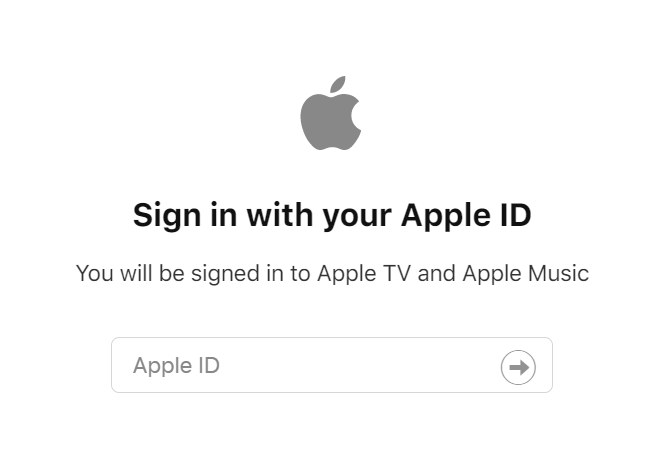
2 부. Apple 음악을 수정하는 방법이 Mac에서 노래를 다운로드하지 않습니까?
일반적으로 다운로드 문제가 발생할 때마다 먼저 네트워크 연결을 확인하는 것이 좋습니다. Apple Music이 노래를 다운로드하지 않는 경우 Mac에도 적용됩니다. 그러나 네트워크가 제대로 작동하는 경우 Apple Music 자체에 문제가있을 수 있습니다. 따라서 Apple의 시스템 상태를 볼 수있는 페이지를 방문하는 것이 좋습니다. 액세스하려는 서비스에 방해가 될 수 있습니다.
다음은 Apple이 다운로드가 중지 된 이유를 제안하는 상황이며 사용자도 확인하고 고려해야합니다.
- 다운로드가 완료되기 전에 Apple Music이 닫혔습니다.
- 다운로드하는 동안 컴퓨터가 다시 시작되었습니다.
- 인터넷 연결이 정말 느 렸습니다
- 방화벽 또는 타사 보안 소프트웨어와 같은 다른 응용 프로그램에 의해 다운로드가 차단되었습니다.
따라서 위에서 언급 한 다운로드가 차단되는 이유를 확인한 후이를 시도하여 Mac에서 Apple Music 다운로드를 수정할 수도 있습니다.
- iTunes 실행
- 앱의 메뉴 바에서 "계정"을 선택합니다.
- "사용 가능한 다운로드 확인"을 선택하고 클릭합니다.
- 메시지가 나타나면 암호를 입력하십시오.
- 이전에 구입했지만 아직 다운로드하지 않은 노래가있는 경우이 시점에서 해당 다운로드가 자동으로 시작됩니다.
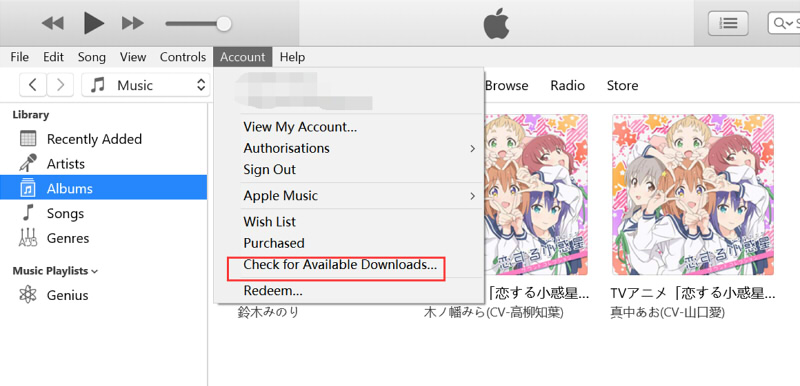
다운로드가 시작되지 않은 경우 고려해야 할 한 가지는 다운로드 문제를 해결할 수있는 가장 간단한 방법 중 하나 인 컴퓨터를 다시 시작하지 않은 경우 다시 시작하는 것입니다. 또한 업데이트 된 macOS, iTunes 및 Apple Music을 사용하고 있는지 확인하십시오.
보너스 팁 : Apple 음악 다운로드 노래 문제 방지
더 이상 노래를 다운로드하지 않는 사과 음악을 만나고 싶지 않다면이 추가 팁이나 제가 언급 할 보너스 팁을 시도해보십시오. 그것이 무엇인지 궁금하십니까?
이러한 문제가 발생하지 않는 또 다른 방법은 전문 도구를 사용하는 것입니다. AMusicSoft 애플 뮤직 변환기.
그렇다면 이 도구는 무엇을 할까요? AMusicSoft Apple Music Converter를 사용하면 Apple Music에서 제공되는 음악이나 트랙을 자유롭게 다운로드할 수 있습니다. 그뿐만 아니라 다운로드에만 국한되지 않고 원하는 모든 형식의 노래를 변환하는 데 사용할 수도 있습니다. MP3와 같은, WAV 등
이 도구의 장점은 노래가 변환되면 마침내 전송하여 내장 된 기능을 제거하기 때문에 제한없이 가지고있는 모든 장치로 재생할 수 있다는 것입니다. DRM 변환 된 곡을 원하는만큼 유지할 수 있기 때문에 구독이 종료 되어도 걱정할 필요가 없습니다. 놀랍지 않습니까?

하나의 도구만 사용하면 Apple Music 다운로드 문제에서 벗어날 수 있고, AMusicSoft Apple Music 변환기를 사용해야 하는 또 다른 이유도 있습니다.
3 부. Apple 음악이 전화 장치에서 노래를 다운로드하지 않는 문제를 해결하는 방법?
전화 장치를 사용하여 노래를 선택한 후 Apple Music이 다운로드되지 않는 경우이 섹션에서 문제를 해결하는 방법에 대해 설명합니다. 문제를 해결하는 방법을 아래에 나열했습니다. 더 쉽게 사용할 수 있도록 iPhone과 Android에 대해 별도의 단계를 만들었으므로 현재 사용중인 기기를 직접 참조 할 수 있습니다.
iPhone에 노래를 다운로드하지 않는 Apple Music 수정
iPhone 버전의 Apple Music부터 시작하겠습니다. 대부분의 불만이 제기 된 곳이기 때문입니다. 가능한 모든 원인을 살펴보고 수정할 수 있도록 처음부터 마지막 수정에 도달 할 때까지 시작하는 것이 좋습니다.
- 음악 앱을 강제 종료 한 다음 iPhone을 다시 시작하십시오.
이미 음악 앱을 계속 사용 중일 수 있으며 그 결과 일부 버그가 발생하기 시작하고 앱의 다운로드 기능에도 영향을 미칩니다. 따라서 앱을 꽤 오랫동안 사용하고 있다고 생각되면 앱을 강제 종료하여 앱을 다시 시작해야합니다.
이를 위해서는 멀티 태스킹 앱 카드가 튀어 나올 때까지 iPhone 화면의 하단 부분을 위로 스 와이프하고 손가락을 유지하면됩니다. 홈 버튼이없는 최신 iPhone 모델의 경우 손가락을 떼기 만하면 앱 스위처가 표시됩니다. 두 번 탭하면 홈 버튼이있는 사용자가 쉽게 액세스 할 수 있습니다.

마지막으로 음악 앱을 강제 종료하면 홈 화면에 표시되는 음악 아이콘을 클릭하여 다시 엽니 다. 좋아하는 노래를 다운로드하십시오. 노래가 다운로드되지 않으면 iPhone도 다시 시작하십시오. 그러나 iPhone을 다시 시작해도 작동하지 않으면 여기에 나열된 나머지 수정 사항을 확인하고 수행하십시오.
- 셀룰러 데이터가 활성화되어 있는지 확인
셀룰러 데이터를 사용하여 Apple 음악을 다운로드하는 경우 Music Apps 셀룰러 다운로드를 활성화했는지 확인하십시오. 트랙을 스트리밍하고 문제없이 Apple Music을 탐색 할 수있는 경우에도 제한 할 수있는 다른 설정이있을 수 있습니다. 다음 단계에 따라 확인할 수 있습니다.
1 단계 : 설정 앱을 엽니 다. 그런 다음 아래로 스크롤하여 음악을 탭하거나 클릭합니다.
2 단계 : 셀룰러 데이터를 클릭 한 다음 다운로드 바로 옆에 옵션이 있습니다. 화면 상단의 셀룰러 데이터 옆에있는 토글을 확인하여 켜져 있는지 확인하십시오. 활성화되지 않은 경우 회색으로 나타납니다. .
참고 : 다운로드 할 때 셀룰러 데이터를 사용하면 상당한 요금이 발생할 수 있습니다.
- 자동 다운로드가 활성화되어 있는지 확인
이제 Apple 음악이 노래를 다운로드하지 않는 문제를 해결하는 3 단계입니다. Apple Music에는 노래를 보관함에 넣으면 자동으로 다운로드 할 수있는이 옵션이 있습니다.
특정 트랙을 다운로드 할 때 발생하는 문제를 줄이기 위해이 옵션을 사용하고 설정에서 활성화하여이 문제를 해결할 수 있습니다. 자동 다운로드를 원하지 않는 경우에도 다시 활성화 할 수 있습니다.
이 옵션을 활성화하려면 설정 앱으로 이동하여 음악을 클릭하십시오. 다음 화면에서 자동 다운로드를 켭니다.
그런 다음 음악 앱으로 돌아가서 라이브러리에서 문제가있는 앨범 또는 트랙을 선택합니다. 그것을 검색하고 라이브러리에 다시 추가하십시오. 이런 식으로 Apple Music은 활성화로 설정하면 앨범을 자동으로 다운로드합니다. 노래 또는 트랙을 성공적으로 다운로드 한 경우 다운로드 한 음악에서 확인할 수 있습니다.
- iOS 소프트웨어가 업데이트되었는지 확인
다운로드 문제가 발생하는 한 가지 이유는 iOS가 업데이트되지 않았기 때문입니다. 따라서 iOS를 오랫동안 업데이트하지 않았다고 생각되면 최신 업데이트를 설치할 때입니다. 일반적으로 최신 업데이트는 기술적으로 문제를 해결하는 데 도움이 될 수있는 일부 버그를 수정하는 데 도움이되도록 개발되었습니다.
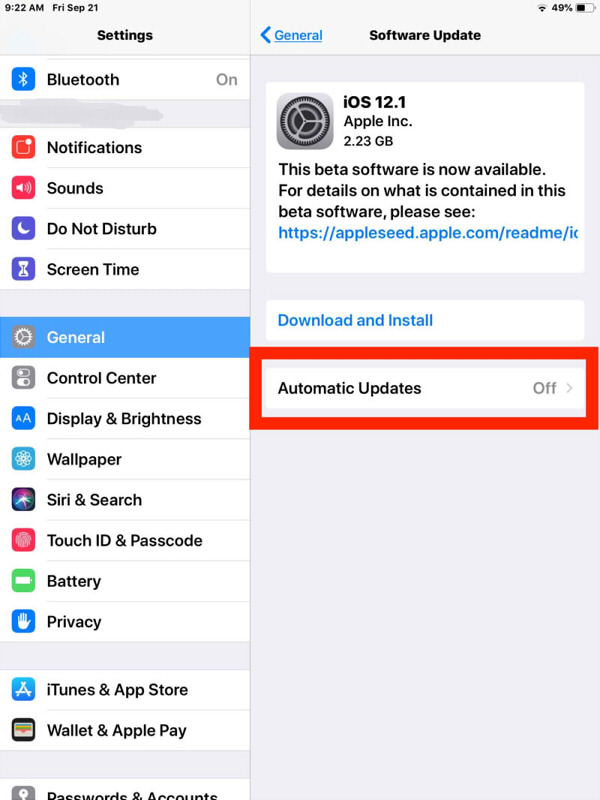
설정을 클릭하고 일반을 선택한 다음 소프트웨어 업데이트를 클릭하면됩니다. 사용 가능한 새 업데이트가 있으면 다운로드하여 설치하십시오.
- Apple Music 오프로드
위의 수정을 이미 수행했지만 여전히 Apple Music에서 노래를 다운로드하지 않는 경우 앱을 다시 설치할 수 있습니다. iOS 11 이상을 사용하는 경우 앱을 제거하더라도 이전 다운로드를 유지할 수있는 "앱 오프 로딩"이라는이 옵션이 있습니다. 앱을 다시 설치하면 다운로드 한 노래가 다시 표시됩니다. 다음과 같이 할 수 있습니다.
- 1 단계 : 설정 앱으로 이동 한 다음 일반을 탭하여 선택합니다. 다음으로 iPhone Storage를 클릭하십시오.
- 2 단계 : 음악을 탭하고 다음 화면에서 오프로드 앱을 클릭합니다. 앱 오프로드를 다시 한 번 클릭하여 확인하십시오.
- 3 단계 : iPhone을 다시 시작해야합니다. 다음으로 홈 화면에서 음악 앱 아이콘을 클릭하십시오. iOS에 앱을 다시 설치하라는 메시지가 표시됩니다. 설치 후 문제가 여전히 존재하는지 확인하십시오.
- 네트워크 설정 재설정
위의 수정 사항이 여전히 작동하지 않으면 네트워크 설정 구성이 제대로 설정되지 않았을 가능성이 있으며 iPhone 네트워크 설정을 재설정해야 할 때입니다.
이 절차를 수행하면 암호, VPN 설정 및 Bluetooth 장치를 포함하여 iPhone에 저장된 모든 Wi-Fi 네트워크가 특히 셀룰러 설정에 영향을줍니다.
- 1 단계 : 설정 앱을 클릭하고 일반을 선택합니다. 그런 다음 재설정을 클릭합니다.
- 2 단계 : 네트워크 설정 재설정을 클릭 한 다음 네트워크 설정 재설정을 다시 선택하여 설정을 확인합니다.
재설정 후 iPhone의 네트워크 설정, 핫스팟 또는 셀룰러 데이터에 연결하여 Apple Music에서 다운로드 문제가 발생하지 않는지 다시 확인하십시오.
- iCloud 음악 보관함 전환
노래를 다운로드하지 않는 Apple Music 문제를 해결하는 한 가지 방법은 iCloud에 음악 라이브러리를 누른 다음 되돌립니다. 그러나이 방법의 문제점은 이전에 다운로드 한 모든 음악이 사라진다는 것입니다. 이것은 다시 시작해야한다는 의미 일뿐입니다. 위에서 언급 한 수정 사항이 작동하지 않으면이 옵션을 고려하십시오.
- 1 단계 : 설정 앱으로 이동하여 음악을 클릭합니다. 다음으로 iCloud 음악 보관함 옆에있는 토글을 끕니다. iOS 13 이상에서는이 옵션을 '동기화 라이브러리'라고합니다. 끄기를 클릭하여 확인합니다.
- 2 단계 : iPhone을 다시 시작해야합니다. 그런 다음 위의 화면을 확인하고 iCloud 음악 보관함을 다시 활성화하십시오. Apple Music이 다시 다운로드되기 시작하는지 다시 확인하십시오.
이제 iPhone에서 Apple Music을 수정하는 방법에 대한 논의를 마쳤으므로 다음 Android의 Apple Music 버전에 대해 논의하겠습니다.
Android에서 노래를 다운로드하지 않는 Apple 음악 수정
버그를 수정하는 Android 버전은 iOS에서 거의 동일한 방법이지만 몇 가지 차이점 만 있습니다.
- 음악 앱을 강제 종료 한 다음 iPhone을 다시 시작하십시오.
Apple Music을 강제로 중지하면 다운로드 문제를 해결하는 데 도움이 될 수 있습니다. 탐색 표시 줄에서 개요 아이콘을 탭하여 앱 전환기를 표시합니다.

앱을 왼쪽이나 오른쪽으로 스 와이프하거나 x 버튼 (있는 경우)을 클릭하여 앱을 강제 종료 할 수 있습니다. 그런 다음 앱을 다시 열고 노래를 다시 다운로드하십시오. 작동하지 않으면 전화를 다시 시작하십시오.
- 셀룰러 데이터가 활성화되어 있는지 확인하십시오.
Apple Music에서 다운로드 할 때 셀룰러 데이터를 사용하는 경우 셀룰러 데이터가 활성화되어 있는지 확인하십시오. 그렇지 않으면 다운로드되지 않습니다.
- 1 단계 : Apple Music 앱에서 화면 오른쪽 상단에 보이는 세로 줄임표 아이콘을 클릭합니다. 메뉴가 나타나면 설정을 클릭하십시오.
- 2 단계 : 설정 화면에서 모바일 데이터를 클릭 한 다음 다운로드 옆에있는 스위치를 켭니다.
- 캐시 지우기
Apple Music 앱에서 다운로드 문제가 발생할 수 있으므로 캐시를 가끔 지워야합니다. 캐시 삭제는 Android 모델에 따라 다를 수 있습니다. 아래 단계를 시도하여 알아낼 수 있습니다.
- 1 단계 : 설정 앱으로 이동합니다. 그런 다음 앱 및 알림을 클릭 한 다음 앱을 선택합니다.
- 2 단계 : Apple Music을 검색 한 다음 저장소를 선택합니다.
- 3 단계 : 캐시를 클릭하여 간단히 지우기. 마지막으로 Apple Music을 다시 열고 작동하는지 확인하십시오.
- Apple Music이 업데이트되었는지 확인
앱이 오래된 경우 Apple 음악이 노래를 다운로드하지 않을 수 있습니다. 따라서 Google Play 스토어를 방문하여 새로운 업데이트가 있는지 확인하십시오.
- 네트워크 설정 재설정
위에서 언급 한 수정 사항이 작동하지 않으면 네트워크 설정을 재설정해야합니다. 네트워크 설정을 재설정하면 저장 한 모든 Wi-Fi 비밀번호, VPN, Bluetooth 연결이 삭제됩니다.
- Apple Music App 재설치
마지막으로, 여전히 문제가 발생하면 앱을 다시 설치하십시오. 그러나이 방법을 사용하면 다운로드 한 모든 노래가 삭제됩니다. 그러니 마지막 수단으로 이것을 시도하십시오. 이렇게하려면 Apple Music 아이콘을 길게 누른 다음 휴지통에 도달 할 때까지 드래그하면됩니다. 전화도 다시 시작하고 다시 다운로드하십시오.
파트 4. 모든 것을 요약하자!
Apple Music에서 노래를 다운로드하지 못하는 가능한 이유, 이를 해결하는 방법, AMusicSoft Apple Music converter를 사용하여 Apple Music을 다운로드하는 보너스 팁에 대해 논의한 후, 위의 팁을 사용하여 원하는 노래나 트랙을 성공적으로 다운로드했기를 바랍니다. 이러한 문제가 다시 발생하면 각 방법을 통해 해결하세요.
사람들은 또한 읽습니다
로버트 패브리는 열렬한 블로거이며, 기술에 관심이 많은 열광자입니다. 그는 몇 가지 팁을 공유함으로써 여러분을 오염시킬 수도 있습니다. 그는 또한 음악에 대한 열정이 있으며, 이 주제에 대해 AMusicSoft에 글을 썼습니다.